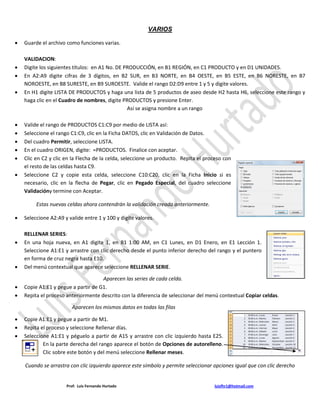
Taller varios
- 1. VARIOS Guarde el archivo como funciones varias. VALIDACION: Digite los siguientes títulos: en A1 No. DE PRODUCCIÓN, en B1 REGIÓN, en C1 PRODUCTO y en D1 UNIDADES. En A2:A9 digite cifras de 3 dígitos, en B2 SUR, en B3 NORTE, en B4 OESTE, en B5 ESTE, en B6 NORESTE, en B7 NOROESTE, en B8 SURESTE, en B9 SUROESTE. Valide el rango D2:D9 entre 1 y 5 y digite valores. En H1 digite LISTA DE PRODUCTOS y haga una lista de 5 productos de aseo desde H2 hasta H6, seleccione este rango y haga clic en el Cuadro de nombres, digite PRODUCTOS y presione Enter. Así se asigna nombre a un rango Valide el rango de PRODUCTOS C1:C9 por medio de LISTA así: Seleccione el rango C1:C9, clic en la Ficha DATOS, clic en Validación de Datos. Del cuadro Permitir, seleccione LISTA. En el cuadro ORIGEN, digite: =PRODUCTOS. Finalice con aceptar. Clic en C2 y clic en la Flecha de la celda, seleccione un producto. Repita el proceso con el resto de las celdas hasta C9. Seleccione C2 y copie esta celda, seleccione C10:C20, clic en la Ficha Inicio si es necesario, clic en la flecha de Pegar, clic en Pegado Especial, del cuadro seleccione Validacióny termine con Aceptar. Estas nuevas celdas ahora contendrán la validación creada anteriormente. Seleccione A2:A9 y valide entre 1 y 100 y digite valores. RELLENAR SERIES: En una hoja nueva, en A1 digite 1, en B1 1:00 AM, en C1 Lunes, en D1 Enero, en E1 Lección 1. Seleccione A1:E1 y arrastre con clic derecho desde el punto inferior derecho del rango y el puntero en forma de cruz negra hasta E10. Del menú contextual que aparece seleccione RELLENAR SERIE. Aparecen las series de cada celda. Copie A1:E1 y pegue a partir de G1. Repita el proceso anteriormente descrito con la diferencia de seleccionar del menú contextual Copiar celdas. Aparecen los mismos datos en todas las filas Copie A1:E1 y pegue a partir de M1. Repita el proceso y seleccione Rellenar días. Seleccione A1:E1 y péguelo a partir de A15 y arrastre con clic izquierdo hasta E25. En la parte derecha del rango aparece el botón de Opciones de autorelleno. Clic sobre este botón y del menú seleccione Rellenar meses. Cuando se arrastra con clic izquierdo aparece este símbolo y permite seleccionar opciones igual que con clic derecho Prof: Luis Fernando Hurtado luisfhr1@hotmail.com
- 2. SIMBOLOS: Ubique una celda vacía, clic en la ficha Insertar. Clic en el botón Símbolo. Aparece el cuadro Símbolo. Seleccione el símbolo de Ohmios, (Ω) clic en Insertar luego en cerrar y finalmente Enter. En otra celda clic en Símbolo, clic en la Ficha Caracteres especiales. Seleccione Registrado, clic en Insertar, Cerrar y para finalizar enter. Por medio de esta opción podemos insertar muchos símbolos especiales que no encontramos en el teclado. AGRUPAR UN RANGO: En una hoja nueva digite los siguientes títulos: En A3 GASTOS PAPELERIA, en A4 CD, en A5 DVD, en A6 RESMA CARTA, en A7 LAPICEROS, en A8 BORRADORES. Gastos papelería centrado, negrita, los demás alineados a la derecha. En C3 digite Enero 09 y genere hasta Junio 09 horizontalmente, centrar y negrita. Reduzca el ancho de la columna B hasta 2. En el rango C4:H8 digite valores entre 10 y 20, asigne signo de pesos y sin decimales. En A9 digite TOTAL, seleccione A9:B9,Combine y centrar, también Negrita y Alinear a la derecha. Seleccione C9:H9 y clic en el botón Autosuma. Estos totales con signo pesos, negrita y sin decimales. Seleccione A3:H9, cópielo y péguelo en A13, en A13 digite GASTOS ASEO, modifique los gastos, cambie los valores entre 5 y 15 (Modificar la validación). Seleccione A4:H8, clic en la Ficha Datos, clic en el botón Agrupar, clic en Filasy aceptar. Aparece a la izquierda una línea que abarca el rango seleccionado y un signo Menos. Clic en el signo menos, se ocultan los datos que se agruparon anteriormente y el signo menos ahora es un signo Mas. Para mostrar nuevamente los datos clic en el signo más. Repita el procedimiento para agrupar el rango A14:H18. Para desagrupar un rango, seleccione el segundo rango agrupado y clic en el botón Desagrupar, seleccione Filas y aceptar. Desaparece la agrupación del rango. De igual forma se puede agrupar las columnas. FORMATO CONDICIONAL y ENCONTRAR Y REEMPLAZAR: En la Hoja5 Copie los siguientes títulos: En A1 Vendedor, en B1 Ventas Enero, en C1 Ventas Febrero, en D1 Marzo y así hasta Junio. Digite 10 personas, y en el rango de ventas genere valores entre 100 y 1000. Seleccione el rango de las ventas B2:G11, clic en la Ficha Inicio clic en el botón Formato Condicional. De la lista seleccione Escalas de color y de la lista seleccione la primer Escala (Verde, Amarillo, Rojo). La lista de valores aparece en colores, donde los mayores valores aparecerán en tonos verdes mientras que los valores menores aparecerán en tonos rojos. Seleccione la celda B2:G11 y clic en Formato condicional, de la lista seleccione Borrar reglas, seleccione Borrar reglas de las celdas seleccionadas. Desaparecen las reglas. Prof: Luis Fernando Hurtado luisfhr1@hotmail.com
- 3. Estando en B1, clic en la Ficha Revisar y Nuevo Comentario, digite Hasta el 15 de Enero, en C1 otro comentario: Hasta el 20 de Febrero, en D1 Hasta Marzo 20. Para Mostrar todos los comentarios simultáneamente, clic en el botón Mostrar todos los comentarios. Aparecen todos los comentarios, para ocultarlos clic en el botón Mostrar comentarios. LISTAS PERSONALIZADAS: En una hoja nueva, clic en A1 y digite VENDEDOR, en B1 ZONAS, en B2 Digite NORTE, en B3 SUR, en B4 OESTE, en B5 ESTE, en B6 NOROESTE, en B7 NORESTE, en B8 SUROESTE, en B9 SURESTE. Seleccione B2:B9, clic en la ficha Archivo, clic en Opciones, busque el subtítulo o apartado General, clic en el botón Modificar listas personalizadas. Aparece el cuadro Listas personalizadas. En la opción Importar lista desde las celdas aparece automáticamente el rango de las zonas, clic en Importar. Automáticamente Excel las agrega con las otras listas. Finalice con aceptar y aceptar. Clic en D1 y digite NORTE y arrastre del punto de autorelleno hacia abajo 10 celdas más, aparecen las zonas. SUMA CONDICIONAL: Estando en A1 digite JUGADOR, en B1 EQUIPO y en C1 PUNTAJE, a partir de A2 digite 12 jugadores, en EQUPO digite valores del 1 al 2 y PUNTAJES del 100 al 500. En A14 digite SUBTOTAL, en A15 TOTALES, en A16 TOTAL EQUIPO 1 y en A17 TOTAL EQUIPO 2 y en A18 GRAN TOTAL. Sume la columna de PUNTAJE, combine y centre SUBTOTAL entre A14:B14, TOTALES entre A15:A16. Estando en B16, clic en Insertar función, de la lista de categorías doble clic en SUMAR.SI, en Rango seleccione la columna de Equipo (Sin título), en Criterio digite =1, en Rango suma seleccione la columna Puntaje, finalice con aceptar. Repita el proceso para Total equipo 2. En gran total sume total 1 y total 2. Prof: Luis Fernando Hurtado luisfhr1@hotmail.com